Приходилось ли вам
думать о том, как было бы хорошо поиграть в какую-нибудь игрушку (тот же старый
добрый Counter-Strike или Warcraft) не против ограниченного искусственного
интеллекта (AI), а против такого же человека, как и вы, человека, который
способен думать и действовать эмоционально и интуитивно. Если вы ещё об этом не
думали, то представьте себе вашего родственника или друга, которому вы уже давно
желаете доказать, что именно вы – лучший. В наше время, когда компьютеров
становится всё больше, а с ними и больше людей, которые держат этого зверя у
себя дома, осуществить заветные мечты становится невероятно легко
ЧАСТЬ 1
- Введение
Итак, разговор дальше
пойдет не о чём ином, как о домашней сети. Что касается научной стороны дела, то
сеть – это совокупность устройств (конечных рабочих станций, т. е.
компьютеров), связанных между собой средой передачи данных (кабелями,
радиоканалами и т. д.)
Какие же горизонты
открываются перед нами благодаря сети? Конечно, сразу на ум приходят
компьютерные клубы, в которых многие просиживают часами, играя во всевозможные
игры по сети. Игр, поддерживающих сегодня мультиплеер, и вправду хватает. Но, в
отличие от клуба, ваша домашняя сеть будет абсолютно бесплатной и удобной в
использовании и, главное, сможет работать хоть и все 24 часа в сутки!
Кроме игр, сеть дает вам
возможность обмениваться файлами и просто общаться друг с другом в реальном
времени посредством микрофона. Вы сможете также просматривать фильмы с чужого
компьютера, даже не копируя их на свой винчестер. Причем впечатление будет
таким, как будто вы смотрите фильм со своей машины. Возможным будет также
использование одного CD-ROMа или виртуального диска для обоих компьютеров. Но
самой интересной может оказаться возможность использования совместного Интернет
доступа.
Ну а для всего этого нам
понадобятся:
-
во-первых, как минимум, вы и ваш знакомый, живущий, скажем, этажом выше;
-
во-вторых, наличие у каждого из вас, как минимум, по компьютеру;
-
в-третьих, непреодолимое желание открыть то новое и неизведанное, о чем
мечтает каждый уважающий себя обладатель компьютера;
-
кроме этого нам, конечно, придется всё необходимое для работы в сети
докупать и качать.
ЧАСТЬ 2
- Установка и настройка
Установка сети состоит
из нескольких простых шагов. Для начала мы замеряем расстояние от одного
компьютера к другому. Причем следует учесть тот маршрут, по которому будет
проложен кабель, чтобы не ошибиться в нужной длине. Теперь взяв немного денег,
идём в ближайший магазин за покупками. Вам понадобятся две сетевые карты
общепринятого на сегодня стандарта 10/100. Это означает, что карта может
передавать данные на скорости 10mbps и 100mbps. Одна такая карта будет стоить до
$10. Далее сам кабель, называемый витой парой 5-й категории, обойдется вам
примерно по $0.20 за метр. Плюс разъемы витой пары - RJ-45, которыми продавец на
месте должен обжать провод по принципу "скрестный" (Crossover Ethernet). Он
применяется для соединения двух отдельно стоящих компьютеров.
В случае, если вы
собираетесь объединять не две, а несколько машин, обжим кабеля производится
одинаково на обоих концах (Standard Ethernet). Причем, вам также понадобится
устройство, называемое свичем, отвечающее за управления всеми транзакциями в
сети.
Если вы вдруг решили
обжимать провод сами, то советую посетить сайт
http://www.homenethelp.com/, на
котором вы найдете детальное объяснение витой пары и массу другой полезной
информации.
Что ж, добежав домой, вы
аккуратно вставляете сетевую карту в свободный PCI слот на материнской плате и
подключаете кабель на обеих машинах. Жмем Power, и, если все сделано правильно,
то еще до загрузки операционной системы, зелёные индикаторы на ваших сетевых
картах загорятся! Первый шаг сделан.
Уже в Windows устанавливаем
драйвер для нового устройства – Ethernet Adapter. Теперь приступим
непосредственно к настройке сети. В WinXP выбираем Сетевые Подключения ->
Установить Домашнюю Сеть или Сеть Малого Офиса -> далее следуем указаниям
мастера настройки.
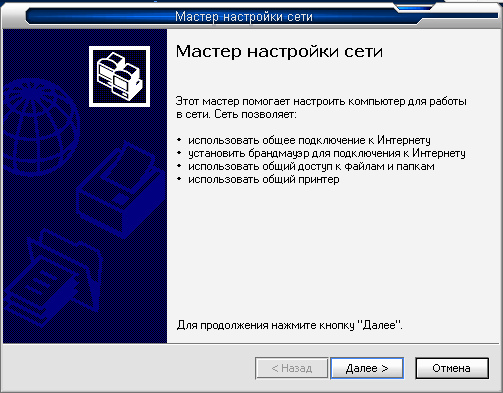
В последних окнах вы
задаете Описание и Имя Компьютера (например, ваше полное имя и инициалы), а
также Рабочую Группу (можно оставить "MSHOME"). Следующий шаг - идентифицировать
каждый компьютер в сети по IP адресу. Панель Управления -> Сетевые Подключения
-> Свойства вашего локального соединения -> свойства TCP/IP -> выбираем
Использовать следующий IP адрес. В поле IP-адрес на одном компьютере пишем
192.168.1.1, на другом 192.168.1.2; и на обеих в поле Маска подсети пишем
255.255.255.0.
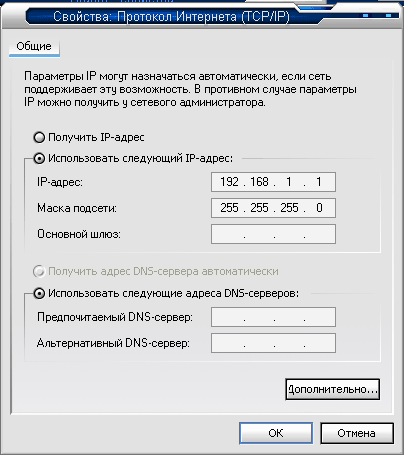
Настройка сети под
управлением Win9xMe ничем существенным не отличается от вышеописанного. После
установки драйверов, входим Панель управления -> Сеть -> Конфигурация. Следующие
компоненты должны обязательно находиться в списке:
-
Клиент для сетей Microsoft
-
ваша сетевая карта (Ethernet Adapter)
-
TCP/IP ->
ваша
сетевая
карта
(Ethernet Adapter)
-
Служба доступа к файлам и принтерам сетей
Microsoft
IP-адресация производиться
тем же образом, что и под WinXP. Второй шаг сделан!
Приступим к проверке нашего
соединения? Первое, что сделал я, запустил Казаков на обеих компах. Хотя есть
способ полегче. В командной строке введите команду "ping" и IP-адрес друга
(192.168.1.2).
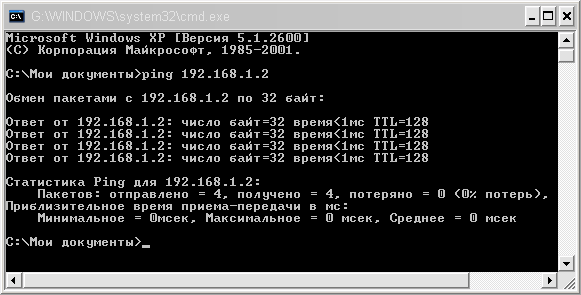
Если всё ОК, то вы увидите,
что ваша машина послала и приняла пакеты данных. Но вернемся к нашим играм, ведь
ради них (скорее всего) вы это все развернули.
Покажу на примере Казаков,
как рождается игра по сети. Этот принцип используется почти во всех игрушках.
Запускаем игру на обоих компьютерах. Выбираем Сетевую игру (режим мультиплеер).
Соединение TCP/IP. А теперь важный момент! Один выбирает "Создать игру" и,
следовательно, он будет сервером, т. е. будет настраивать игру (карта,
противники, примочки и т. д.); другой выбирает "Соединиться" и, выбрав сервер,
дает разрешение начать игру. Сервер жмет старт и... вы в игре. Всё просто.
ЧАСТЬ 3
- Дополнение
Но всё это только малая
доля того, на что способна ваша домашняя сеть! Предлагаю небольшой обзор
полезного софта для сетки.
WINPING
В Win9x/Me есть простенькая и совершенно непригодная прога для общения. Запустив
её на обеих машинах, вы сможете разве что посылать одиночные сообщения. Но это
никак нельзя назвать удобным общением. Таких программ много.
INTERCOM
Вот это уже другое дело. Программка построена по принципу общения в чате. В
главном окне вы видите весь процесс переписки, а в дополнительном пишете ваше
сообщение.
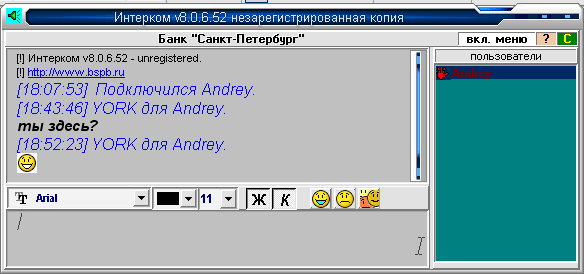
Общаться в сети таким
образом весьма удобно и интересно. Более того, прога умеет посылать картинки и
файлы, а также одним щелчком вставлять смешные рожицы в ваши сообщения.
Постоянно находясь в системном трее, intercom может оповещать вас о включении
другого компьютера и о новых сообщениях миганием и/или звуковым сигналом.
TEAMSOUND,
ROGER WILCO,
VYPRESS TONECAST
И вот, наконец, проги,
позволяющие превратить вашу сеть в телефон. Все эти программы идеально подходят
для голосового общения по протоколу TCP/IP. Это пригодится всем любителям игр.
Ведь как иначе заставить вашего противника по компьютерным баталиям задрожать от
страха, как не громким и ужасающим возгласом: "Оглянись! Вот он Я сзади!"
SUPERVISOR Программа, напоминающая по
своим способностям не что иное как Windows Commander. На одном компьютере
запускаем сервер, на другом клиент. Все, теперь клиентская машина полностью в
нашем распоряжении! Вы можете просматривать все её диски (при этом не
обязательно, чтобы вам был дан к ним доступ!), удалять, копировать файлы, делать
скриншоты рабочего стола и даже перезагружать компьютер. Досадно только, что
большинство этих функций в незарегистрированной версии не работают.
Вот мы и справились с нашим
заданием. В мире существует ещё много неизведанного. Так что не стесняйтесь и
двигайтесь в ногу со временем. Думаю, это совсем не сложно. Более того,
интересно и увлекательно. GOOD LUCK!